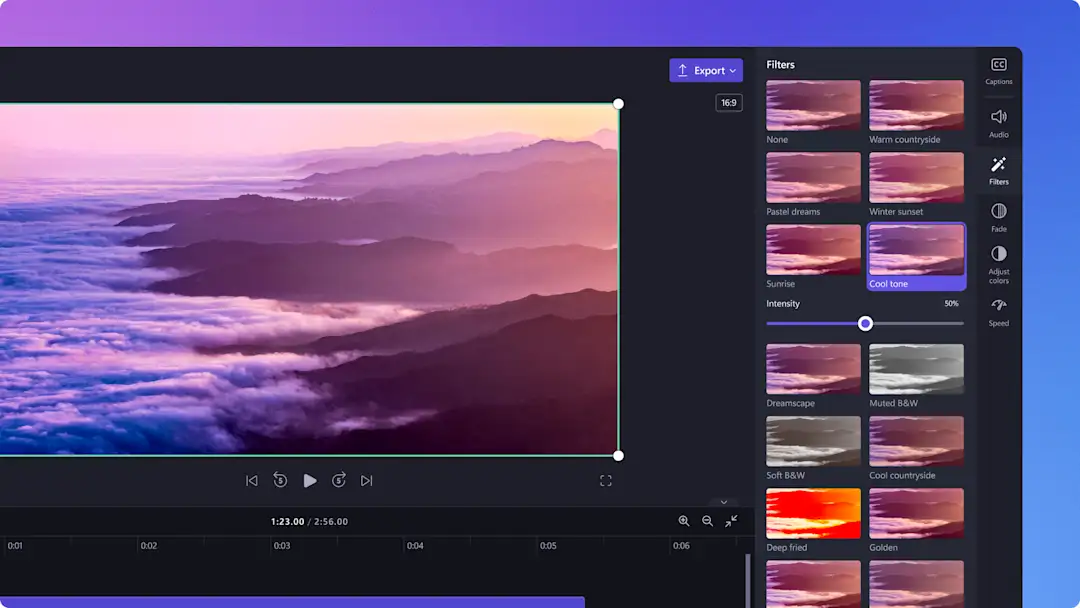알려드립니다! 이 기사에 있는 스크린샷은 개인 계정용 Clipchamp에서 가져온 것입니다. 같은 원칙이 업무 및 학교 계정용 Clipchamp에도 적용됩니다.
비디오 시청자를 과거로 데려가고 싶으신가요? 최근 영상에 빈티지 필터를 적용하여 다른 시대 같은 분위기를 조성해 보세요.
슈퍼 8 영화 카메라, VHS, 비디오테이프 카세트의 모습을 재현하는 효과는 TikTok과 YouTube 쇼츠에서 꾸준히 사랑받아 오고 있습니다. 회색이나 세피아 비디오 색 보정, 거친 질감, 소프트 포커스를 가진 빈티지한 비디오 감성은 어떤 콘텐츠에서든 향수를 불러일으킬 수 있습니다. 빈티지 필터는 생일 비디오나 여행 비디오, 과거 현재 비교 비디오 등 소중한 추억의 장면을 담은 비디오에 따뜻함을 더해줍니다.
Clipchamp 비디오 편집기를 사용하면 쉽게 비디오에 필터를 추가할 수 있습니다. 이 간단 가이드에서 레트로, 35mm 필름, 흑백 등 다양한 무료 빈티지 필터를 살펴보고 비디오에 필터를 추가하는 방법을 알아보세요.
비디오에 레트로 필터를 추가하는 방법
1단계. 스톡 추가하기 또는 내 미디어 가져오기
저작권료 없는 비디오 라이브러리를 검색하여 내 빈티지 비디오 아이디어에 적합한 스톡 영상을 찾습니다. 도구 모음의 콘텐츠 라이브러리 탭을 클릭하고 시각적 개체 드롭다운 화살표를 클릭한 다음 비디오를 클릭합니다. 검색 창에서 키워드를 사용하여 다양한 스톡 범주를 탐색할 수도 있습니다.
내 비디오나 미디어를 업로드하려면 도구 모음의 미디어 탭에서 미디어 가져오기 버튼을 클릭하여 컴퓨터 파일을 찾거나, OneDrive에 연결하여 클라우드 저장소에서 파일을 업로드합니다.
2단계. 비디오 클립 정렬하기
선택한 비디오, 이미지, 음악을 원하는 순서로 조합합니다.
3단계. 비디오에 빈티지 필터 추가하기
타임라인에서 비디오를 클릭한 다음 속성 패널에서 필터 탭을 클릭하여 비디오에 필터를 추가합니다. 내 빈티지 비디오 감성에 어울리는 다양한 비디오 필터 옵션의 미리 보기를 확인합니다.
클립에 적용된 필터를 미리 보려면 필터 위에 커서를 올려 둡니다. 빈티지한 감성을 더해 주는 레트로, 35mm, 올드 웨스턴, 흑백과 같은 필터를 살펴보세요.
필터를 클릭하면 적용됩니다. 강도 슬라이더를 사용하여 필터의 강도를 편집합니다.
긴 비디오를 편집하는 중에 하나 이상의 클립에 동일한 필터를 적용하고 싶다면 Clipchamp에서 제공하는 간단한 팁을 사용해 보세요. 키보드의 Shift 키를 누른 채 타임라인에서 한 번에 필터를 추가하려는 자산을 클릭합니다. 자산이 녹색으로 강조 표시됩니다. 그런 다음 적용할 필터를 클릭합니다.
4단계. 비디오 편집 및 저장하기
Clipchamp에서 비디오 배경 음악, 애니메이션 텍스트, 스티커를 비롯한 다양한 비디오 요소를 추가할 수 있습니다. 비디오 편집을 마쳤다면 내보내기 버튼을 클릭하고 비디오 해상도를 선택하세요. 최상의 화질을 위해 1080p 비디오 해상도를 선택하는 것이 좋습니다. 비디오에 4K 비디오 영상이 포함되어 있는 경우 4K 비디오 해상도로 저장하세요.
Clipchamp에서 사용할 수 있는 인기 빈티지 필터
레트로 필터
비디오의 대비를 높이고 어떤 비디오든 따뜻한 색으로 보정하는 레트로 비디오 필터를 사용하여 비디오 클립에 오래된 감성을 더하세요. 브이로그, 여행 비디오, 일상의 추억에 적용해 보세요.
35mm 필터
다음 작품에 빈티지 캠코더 감성을 더해 보세요!35mm 비디오 필터를 사용하면 즉시 영상에 더욱 영화 같은 느낌을 적용할 수 있습니다. 이 필터는 비디오 클립에 거친 질감과 따뜻한 톤의 세피아 색감을 추가합니다. 여행 하이라이트나 생일과 결혼식 비디오와 같은 중요한 순간을 담은 YouTube 및 Instagram 비디오에 사용하기에 아주 좋습니다.
흑백 필터
흑백 비디오 필터를 사용하여 시대를 초월한 감성의 비디오를 만들어 보세요. 밝기와 대비를 미세 조정하여 비디오의 시각적 요소를 강조하세요. 이 클래식한 비디오 필터는 인생의 중요한 순간을 담은 모든 비디오와 몽타주 비디오에 적용할 수 있습니다.
따뜻한 톤 필터
다음에 만들 비디오에 따뜻한 톤 필터를 추가하여 긍정적이고 아늑한 분위기를 조성하세요. 이 필터는 따뜻한 톤이 90년대 배경 분위기를 조성하면서 대상의 색을 보정하여 패션이나 요리와 같은 라이프스타일 비디오의 수준을 높이는 데 도움이 됩니다.
올드 웨스턴 필터
Clipchamp의 올드 웨스턴 필터를 사용하여 비디오 클립에 옛스럽고 역사적인 느낌을 구현해 보세요. 다양한 각도의 풍경 비디오나 타임랩스 비디오에 이 필터를 사용하여 비디오 편집에 깊이와 개성을 더하세요.
비디오에 빈티지한 느낌을 더하는 더 다양한 방법
비디오 필터로 빈티지한 느낌을 완성했다면 Clipchamp에서 더 많은 추억의 요소를 더할 수 있습니다.
레트로 글꼴 추가
글꼴을 사용하면 비디오의 빈티지한 느낌을 강화할 수 있습니다.Allura, Creative Vintage, Great Vibes, Groovy 등 다양한 레트로 글꼴을 사용하여 빈티지한 분위기를 조성해 보세요.
레트로 스티커 추가
비디오에서 레트로 스티커를 오버레이하여 장난스럽고 재미난 요소를 더해 보세요. 저작권 무료 스톡 라이브러리에는 레트로 꽃, 무지개 등 다양하고 독특한 스티커가 준비되어 있습니다.
비디오 효과 추가
비디오에 휴대용 빈티지 영화 카메라로 찍은 것 같은 느낌을 줄 수 있는 VHS나 이중 노출과 같은 더 다양한 비디오 필터와 효과를 살펴보세요.
비디오를 더 다듬으려면 온라인 비디오 보정 도구로 비디오 색을 더 조정하거나, 필름 그레인 오버레이를 추가하거나, 빈티지 음악을 추가해 보세요.
빈티지 비디오를 만들 준비가 되셨나요? Clipchamp를 무료로 사용해 보거나 Clipchamp Windows 앱을 다운로드하여 시작하세요.